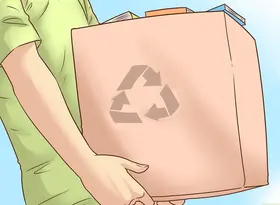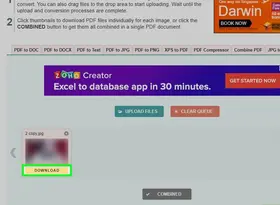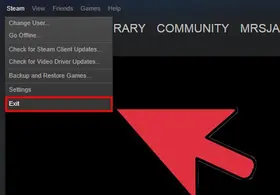怎么在Windows 7中显示隐藏文件夹
答案未评审
修改时间
浏览量

在Windows 7中,有时需要显示隐藏的文件夹或文件以访问特定的系统文件或应用程序。以下是一些方法可以在Windows 7中显示隐藏文件夹:
使用“文件夹选项”: 单击“开始”按钮并打开“控制面板”。在“控制面板”窗口中,找到并单击“外观和个性化”选项。接下来,单击“文件夹选项”链接,并选择“查看”选项卡。在该选项卡下方,找到“隐藏已知文件类型的扩展名、保护操作系统文件(推荐)”等选项,取消勾选它们。然后单击“应用”按钮,并单击“确定”按钮以保存更改。
使用“命令提示符”: 打开“命令提示符”并输入“attrib -h -r -s /s /d C:*.”(不包含引号)。这将显示所有位于C驱动器上的隐藏文件和文件夹。如果您只想显示特定文件夹内的隐藏文件和文件夹,则将C:*.替换为该文件夹的路径。
使用注册表编辑器: 请注意,在使用注册表编辑器之前,请备份计算机上的重要数据以防止意外数据丢失。单击“开始”按钮并打开“运行”对话框。然后输入“regedit”(不包含引号)并单击“确定”按钮。在注册表编辑器中,找到以下路径:“HKEY_CURRENT_USER\Software\Microsoft\Windows\CurrentVersion\Explorer\Advanced”。右键单击“Advanced”文件夹并选择“新建”>“DWORD值”,然后输入“Hidden”(不包含引号)作为名称。接下来,双击该项并将“数值数据”设置为“1”。最后,单击“确定”按钮以保存更改。
总之,在Windows 7中显示隐藏文件夹可以使用“文件夹选项”、“命令提示符”或注册表编辑器。根据您的需求和技能水平选择适当的方法,并尝试使用其他高级功能来增强计算机体验。